Página inicial > Criar e imprimir etiquetas através do computador > Imprimir etiquetas de códigos de barras utilizando o recorte da impressão (Windows, apenas impressora de 300 PPP) > Imprimir etiquetas de códigos de barras utilizando o recorte da impressão (Windows, apenas impressora de 300 PPP)
Imprimir etiquetas de códigos de barras utilizando o recorte da impressão (Windows, apenas impressora de 300 PPP)
TD-2320D/TD-2350D/TD-2320DF/TD-2350DF/TD-2320DSA/TD-2350DSA: Certifique-se de que a impressora está ligada a um computador ou dispositivo móvel através de um cabo USB ou de uma ligação de rede.
TD-2310D: Certifique-se de que a impressora está ligada a um computador ou dispositivo móvel através de um cabo USB.
- Abra o ficheiro PDF do documento com códigos de barras que pretende imprimir.
- Clique em .
- Clique na lista pendente Impressora e selecione a sua impressora.
- Na secção Dimensionamento de páginas & manuseio, marque o botão de opção Tamanho real.
- Em Orientação, marque o botão de opção Retrato.
- Clique em Propriedades.
- Clique no separador Básico e efetue um dos seguintes procedimentos:
- Para etiquetas recortadas, desmarque a caixa de verificação Cortar em cada.
- Para rolos contínuos, marque a caixa de verificação Cortar em cada.

- Clique no separador Recortar impressão e marque a caixa de verificação Imprimir automaticamente etiquetas individuais com códigos de barras..
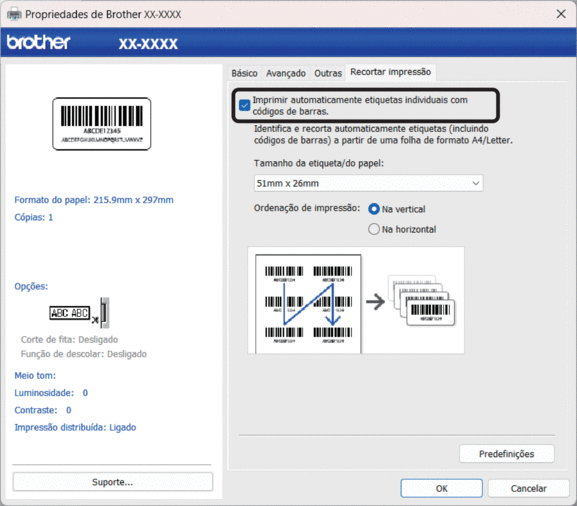
- Clique na lista pendente Tamanho da etiqueta/do papel e selecione o tamanho da etiqueta ou do papel.
- Clique em OK.
- Imprima a partir do ecrã de impressão da aplicação.

- Não amplie nem reduza o tamanho da folha de códigos de barras. Os códigos de barras podem não ser identificados corretamente.
- Ao imprimir a partir do Acrobat Reader®, proceda da seguinte forma:
- Na secção Dimensionamento de páginas & manuseio, desmarque o botão de opção Escolher origem do papel por tamanho da página do PDF.
- Em Orientação, marque o botão de opção Retrato.
Esta página foi útil?



